1、首先打开ps,点击“文件”-“打开”图片,或快捷键Ctrl+O打开图片,如图1所示

2、打开图片后,按Ctrl+J复制图层,得到图层1,如图2
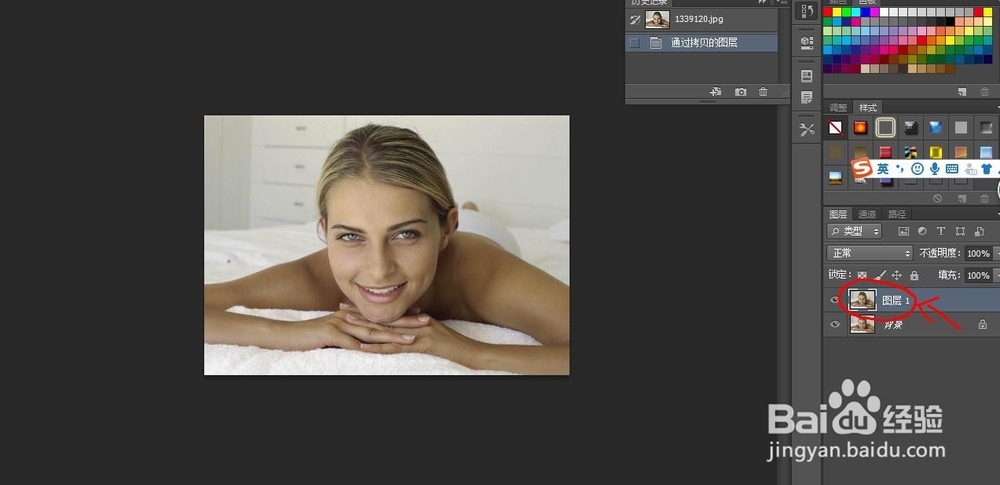
3、点击“创建新的填充或调整图层”按钮,如图3
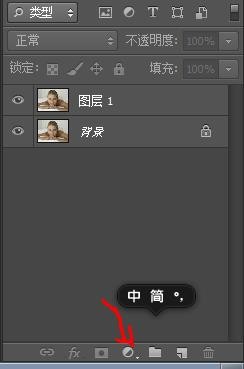
4、选择“曲线”,如图4
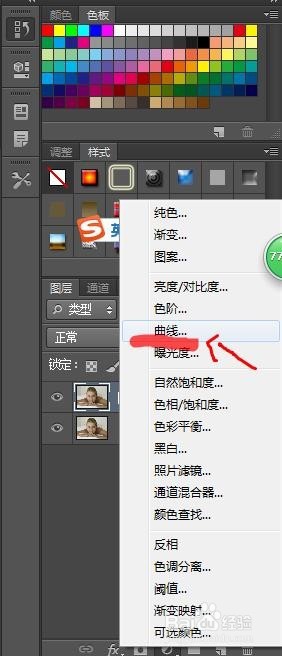
5、此时会跳出曲线图,曲线图的左边有三个吸管工具,分别是“黑场”“灰场”“白场”,点击“灰场”吸管,如图5
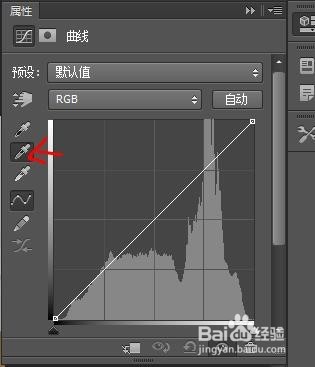
6、将吸管放在人物图片的眼白上面,点击,此时人物的肤色出现了轻微变化,如图6
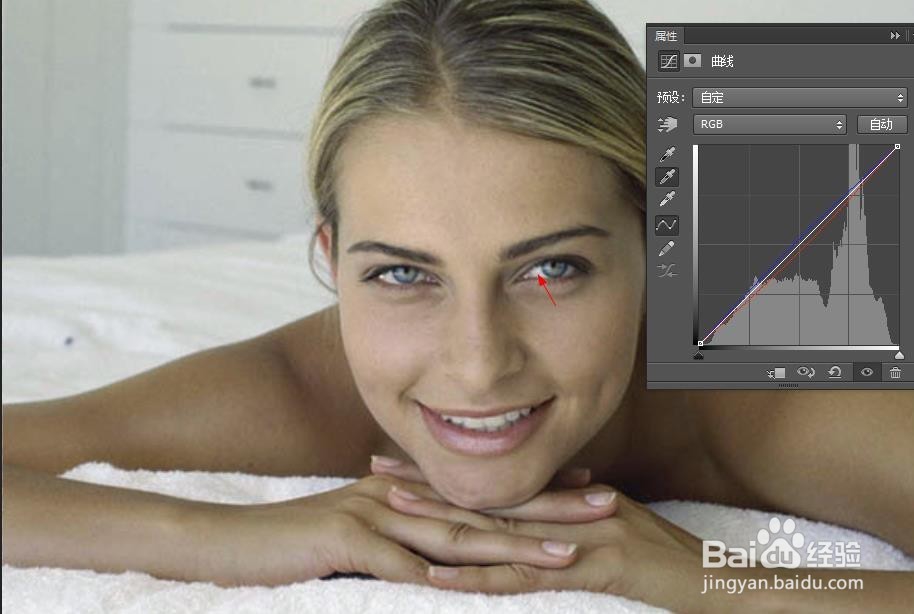
7、点击曲线图中的小手标志,如图7
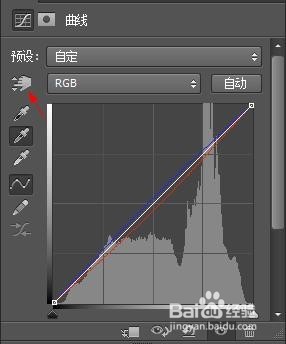
8、然后点击人物图中脸颊的某一个部位(根据实际图片,一般是点击人物脸上相对比较白亮的部分),如图8

9、点击后,曲线图上的曲线出现一个小白点,如图9
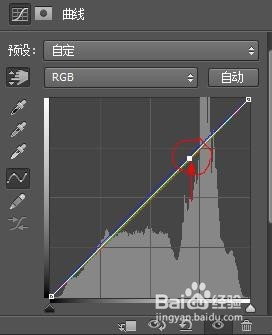
10、点击这个白点并向上水平轻轻拖动,此时人物的肤色开始变化,根据个人需求将白点拖动到相应位置,如图10。要求不高的妹子进行到这基本可以完成,进行这一步骤时,人物的头发以及背珥许枳做景的颜色也会随之改变,如果只想美白皮肤但不让其他部位颜色发生变化,那就往下接着操作

11、单击“曲线1”图层,按Ctrl+I进行反选,此时的曲线1变成了黑色,如图11、12
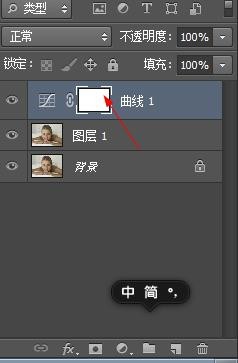
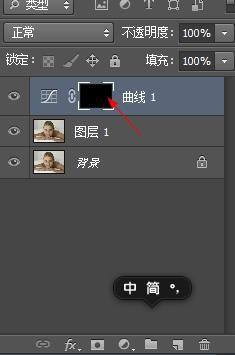
12、选择“画笔”工具,注意画笔的颜色必须是白色,如图13

13、调整画笔大小,将人物皮肤部分全部涂抹,记住只能涂在皮肤上,不要涂在皮肤以外的地方,如图14。此时还可以调整“羽化”值,让画笔涂抹出来的效果衔接更自然,如图15。


14、用白色画笔涂抹完后,再用黑色画笔涂抹眼珠、嘴巴部位,将被覆盖的部分涂抹出来,看着更精神自然
15、调整图层的不透明度(根据实际需要调整到相应数值),让图片看起来更自然逼真,如图16
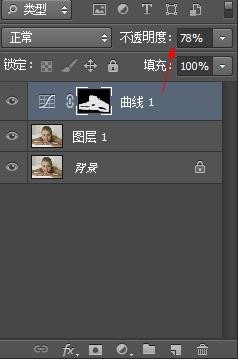
16、最后,整个美白过程就完成了,看一下对比图,白得很自然,步骤很详细也很简单,Get起来


